大白菜u盘启动制作教程
- 分类:U盘教程 回答于: 2022年08月21日 11:05:00
对于想要制作U盘启动盘的小伙伴来说,应该是知道大白菜U盘启动制作工具,但是,也许操作上还有点疑惑,正确的操作才可以顺利完成U盘启动盘的制作,那下面小编和大家说说大白菜U盘启动制作教程。
工具/原料:
系统版本:windows 10
品牌型号:联想Y50p-70-ISE
软件版本:大白菜U盘启动工具+4G以上的U盘+一个重装的ISO/GHO镜像
方法/步骤:
1、下载大白菜U盘启动盘制作工具并运行。
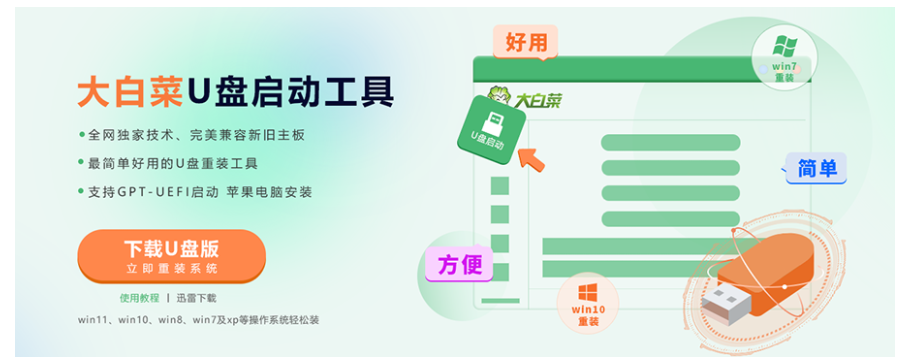
2、插入U盘,进入软件界面。
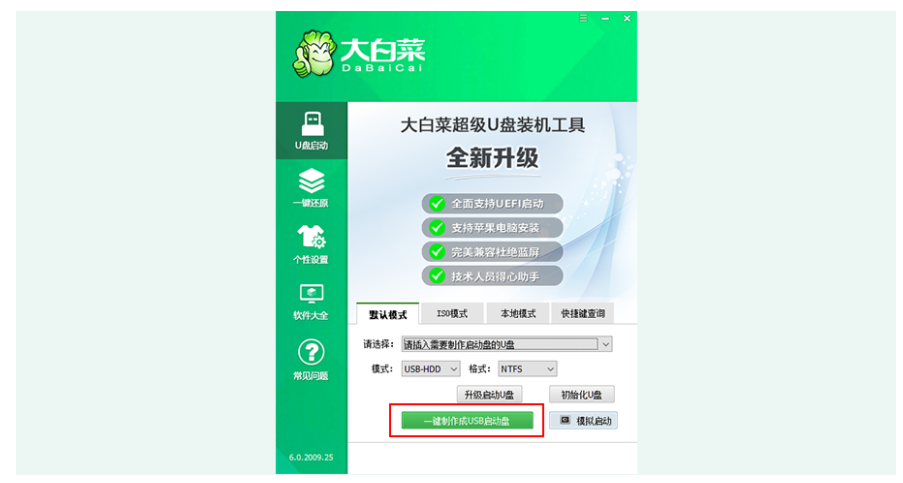
3、选择“默认模式”选项卡,选择自身U盘设备名称,模式选择:USB—HDD,格式选择:NTFS。

4、点击“一键制作成USB启动盘”,开始制作U盘。
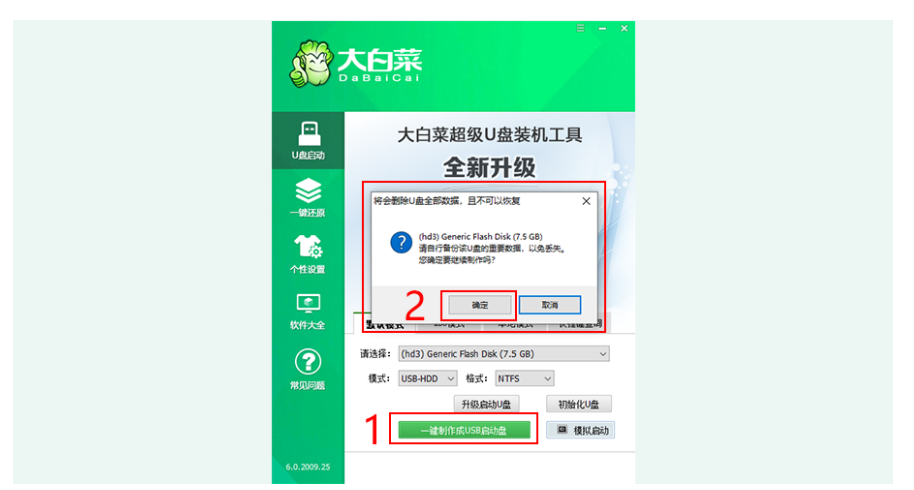
5、耐心等待制作完成。
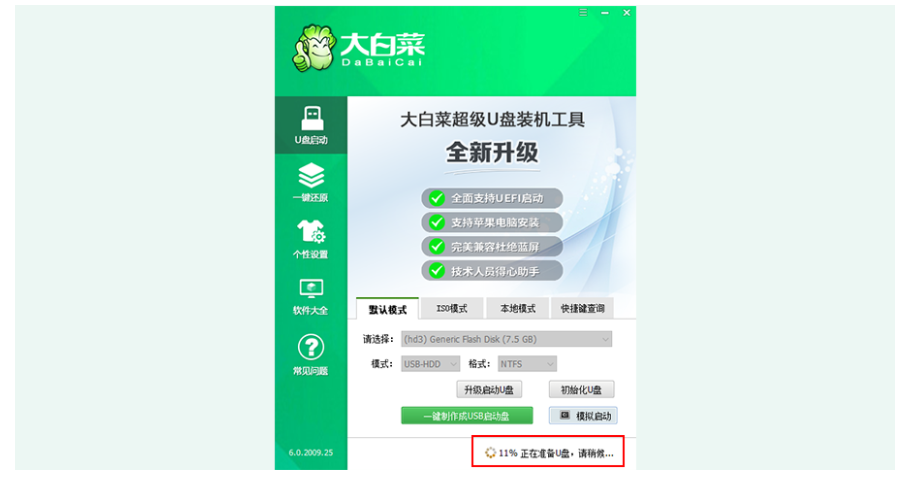
6、制作完成后,选择模拟启动测试,若进入大白菜winpe主菜单,即表示U盘启动盘制作成功。
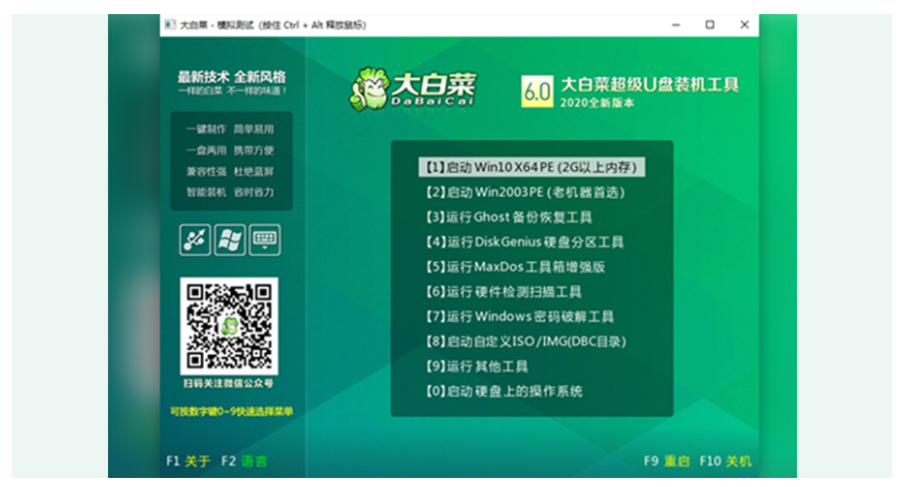
7、制作成功之后将前期准备的镜像复制进入U盘即可。
总结:
1、下载大白菜U盘启动盘制作工具并运行,插入U盘开始制作。
2、选择适合的配置点击开始制作。
3、制作完成后,选择模拟启动测试,若进入大白菜winpe主菜单,即表示U盘启动盘制作成功。
4、将前期准备的镜像复制进入U盘即可。
 有用
26
有用
26


 小白系统
小白系统


 1000
1000 1000
1000 1000
1000 1000
1000 1000
1000 1000
1000 1000
1000 1000
1000 1000
1000 1000
1000猜您喜欢
- u盘打不开了,小编教你如何修复U盘..2018/01/26
- U盘修复工具,小编教你U盘修复工具哪个..2018/05/30
- 怎么用u盘安装系统,小编教你安装..2017/11/10
- u盘怎么装系统,小编教你怎么使用u盘安..2018/02/24
- u盘数据恢复收费一般需要多少..2023/03/10
- 华硕主板怎么设置u盘启动2023/04/13
相关推荐
- u盘使用过程中发热是否属于正常现象?..2017/11/27
- u盘重装系统win10步骤和详细教程图解..2022/01/22
- u盘启动盘制作方法2022/12/28
- u盘插电脑没反应怎么办?小编教你解决..2017/11/08
- 惠普电脑如何设置u盘启动步骤教程..2022/09/14
- 黑鲨官网装机大师工具如何制作u盘启动..2021/10/27

















